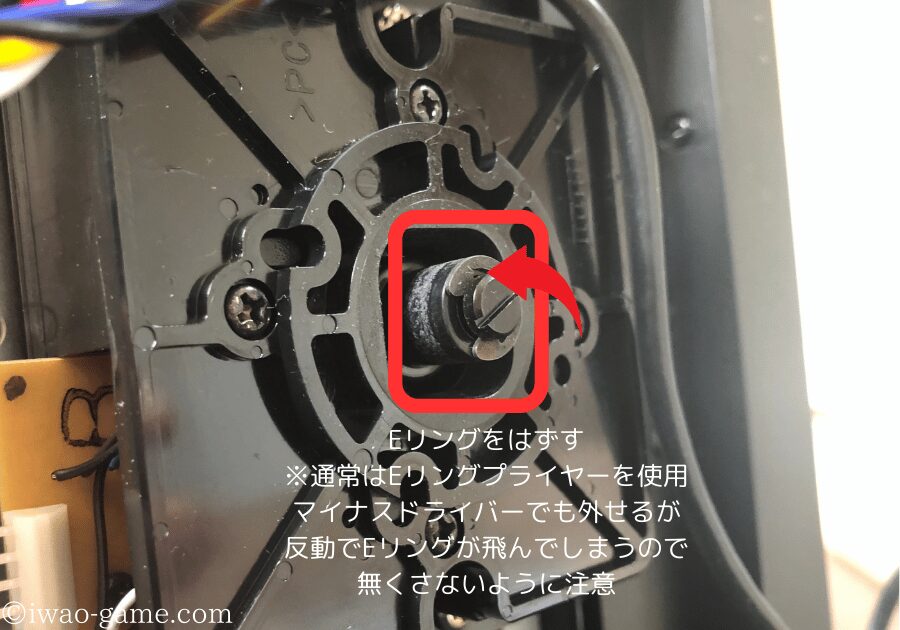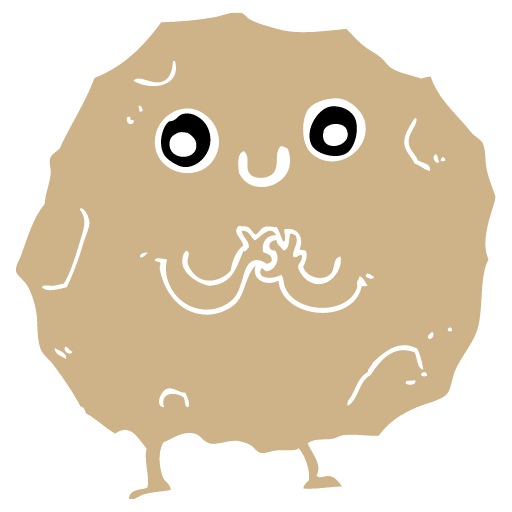今回はレバーアケコンHORI FIGHTING STICKαを使い、スト6をプレイしたレビューを解説していきます。
- レバーアケコンを試してみたいけど、値段が高くて即買いしていいか心配…
- レバーやボタンは使いやすい?
- メンテナンスはしやすい?
- PS純正コンやレバーレスなど、他コントローラーとの比較は?
上記のお悩みを解決できる記事です。
 イワオ
イワオネットの評判通り、高品質で安価なのでコスパ最高です!
写真や動画付きで分かりやすく解説しています。
購入前に悩んでいる方はぜひ最後までご覧ください。
レバーアケコン HORI FIGHTING STICK αとは(スペック)
レバーアケコン HORI FIGHTING STICK αの基本性能を紹介します。
※写真の24φボタンは増設したものなので、純正では付属されていません。
- コントローラーメーカーの老舗「HORI」が、格闘ゲーム用に開発したスティックタイプのアケコン。
- PS4.、PS5、PC(Windows10、11)で使用可能。
- 安価かつ高品質。
HORI FIGHTING STICK αはその名の通り、コントローラーメーカー「HORI」が格闘ゲーム用に開発したレバータイプのアケコンです。
HORIといえば僕が知っているだけでもファミコン時代の「ホリコマンダー」などを開発し、50年以上もゲーム周辺機器を作っている老舗です。



当時は連射機能など珍しかったので、子供ながらにワクワクしてプレイしていました!
昔の製品は微妙なクオリティのものもありましたが、最近は本当に高品質になっているので、HORIの開発、研究努力の成果だと思います。
下記が基本スペックです。
| 本体価格 | 24,800円(税込) |
|---|---|
| 外形寸法 | (幅)約410mm×(奥行)約300mm×(高さ)約120mm(スティックレバー含む) |
| 質量 | 約2.7kg |
| ケーブル長 | 約3m |
| 対象ハード | PS4、PS5、PC(Windows10、11) |
| 接続方式 | USB接続※ワイヤレスには対応していません。 |
| 必要システム | USBポート、インターネット接続※インターネット接続はPS5およびPS4本体のバージョンを更新する際に必要となります。 |
| ボタン | HORIオリジナルボタンユニット「HAYABUSA」サイズ30φ |
| レバー | HORIオリジナルレバーユニット「HAYABUSA」 |
| その他(PS5、PS4) | タッチパッド、ステレオヘッドホン/マイク端子(PS5、PS4のみ対応) |
| その他(PC) | 方向パッド / アナログスティック切り替え機能、アサイン(ボタン割り当て)機能、プロファイル機能 |
| その他(共通) | キーロックモード(ボタンの誤押し防止) |
| 公式サイト | https://hori.jp/ |
それなりの品質があるレバーアケコンは高額になりがちですが、HORI FIGHTING STICKαは24,800円と安価かつ高品質です。
約2.7kgと重量感があり大きいので、安定したプレイに向いていますね。
USBケーブルが3mと長いのも地味にうれしいポイントです。
定価は24,800円ですが、実売価格は21,000円を現在切っています。
HORI FIGHTING STICK αで実際にスト6をプレイした感想
HORI FIGHTING STICK αを使い実際にスト6をプレイした感想は下記です。
※音が出ます。
- レバーはHORIオリジナルの「ハヤブサ」を使用。動作はスムーズ。
- ボタンもオリジナルの「ハヤブサ」で、より素早い入力が可能。
- 力が入ると本体がズレるので、滑り止めマットがあると良し。
- レバー特有のハネはある。
順に説明していきます。
HORI FIGHTING STICK αのメリット
- レバーはHORIオリジナルの「ハヤブサ」を使用。動作はスムーズ。
- ボタンもオリジナルの「ハヤブサ」で、より素早い入力が可能。
レバーの動作はスムーズで変なひっかかりはありません。



ずっと昔僕がバーチャ4の家庭用で購入したアケコンのレバーとは大違いです(笑)
Vカットハウジングカム構造といって、ベアリングとベースの受け部分(HORIではカムとハウジングという名称)の接触面を、従来の面から点にし抵抗を減らしています。
ボタンはHORIオリジナル開発の「ハヤブサ」を使用。
従来のボタンより厚みを1.4mm減らし、ストロークを0.3mm短縮しました。
上記により入力受付までのタイムを極限までに減らしています。
厚みがない分、押した感が弱いのが好みの分かれるポイントですが、個人的には気になりませんでした。
HORI FIGHTING STICK αのデメリット
デメリットは下記です。
- 力が入ると本体がズレるので、滑り止めマットがあると良し。
- レバー特有のハネはある。
対戦に夢中になるとレバー操作に力が入ってしまい、本体がよくズレます。
力が入ると本体がズレるので、滑り止めマットがあると良しですね。
下記のようなマットが100均で売っているので、敷いてプレイすると大分軽減されますよ。
買いに行くのがめんどくさい方は下記からどうぞ。
また、レバー特有のハネはあります。
上記はHORI FIGHTING STICK αのみではなく、レバーアケコンすべての問題としてよく取り上げられています。



スト6はしゃがみガードがメインになるので、相手の攻撃のあと反撃しようとしてレバーを離すと、その勢いでジャンプしてしまう現象がおきます。
興奮している時に起きやすいので、イライラが増してしまうのがデメリットですね。
対策としては有名ストリーマー(元プロゲーマー)ハイタニさんがやっているような、上だけボタンのような特殊カスタムが必要になるので、個人でやるにはレベルが高いです。
現実的な対策は冷静にプレイするくらいしかありません(笑)
PS4純正コントローラーとの比較
PS4純正コントローラーとの比較は下記です。
- 昇竜コマンドが出しやすい(特にしゃがみ状態から)
- 左親指が痛くならない
- 格闘ゲームをやってる感がある
- パリィ、インパクトが押しづらい
- 膝置きでプレイするとレバー入力の感覚がおかしくなる
- 重くて持ち運びが大変
順に解説していきます。
メリット(PS4純正コントローラーとの比較)
PS4純正コンと比較して感じたメリットは下記です。
- 昇竜コマンドが出しやすい(特にしゃがみ状態から)
- 左親指が痛くならない
- 格闘ゲームをやってる感がある
レバーアケコンは多少練習が必要なものの、昇竜拳(→↓↘)が出しやすいです。
しゃがみ状態からでもすんなり出るので、特有のメリットだと言えます。



純正コンは十字キーにしろアナログキーにしろ、とっさの昇竜拳が出せないです。
また、レバーは左腕全体を使って動かすので、疲れはほとんど感じません。
純正コンの場合左の親指を酷使するので、腱鞘炎になったり十字キーの擦りすぎで皮がむけたりします。
見た目ではレバーアケコンは昔からのスタイルなので、格闘ゲームをやってる感があります。
スト6プロプレイヤーでも下記のようにレバーを愛用している方が多いですよ。
- ふ~どさん
- マゴさん
- ネモさん
- 板橋ザンギエフさん
- どぐらさん
- ひびきさん
- こばやんさん
デメリット(PS4純正コントローラーとの比較)
- パリィ、インパクトが押しづらい
- 膝置きでプレイするとレバー入力の感覚がおかしくなる
- 重くて持ち運びが大変
HORI FIGHTING STICK αはデフォルトでは一番遠いL1、L2ボタンにパリィとインパクトボタンが設定されているため押しづらいです。
また、縦に配置されているため、キャンセルラッシュをしようとするとインパクトボタンに触れてしまい、暴発が起きやすいです。
通常通り中ボタン、強ボタン同時押しで使えばいいのですが、練習しないとミスも起こってしまうため明らかなデメリットだといえます。



僕の場合最終的には親指インパクトボタンを作り、解決しました。ただしメーカー保証を受けられなくなる可能性があるので、自己責任でお願いします。
純正コンの場合、L1、L2ボタン(左手の人差し指と中指で押すボタン)にパリィ、インパクトを設定する方がほとんどなので、常に手を添えるられるため即座に押せます。
また、HORIファイティングスティックαを含めたレバーアケコンは、膝置きでプレイすると入力の感覚がおかしくなります。
家でプレイするだけなら問題ないですが、オフ大会などでもやりたい方は膝置きに慣れておく必要があります。
通常は高さがピッタリな机やテーブルにおいてプレイするのがほとんどですが、オフ環境の場合同じ状況にはならないです。
そもそもアケコンを置くスペースすら無い時があるので自然と膝置きになりますが、レバー操作が窮屈になるため感覚が狂います。



純正コンの場合プレイする場所が変わっても操作感覚が狂わないので、スムーズにやりやすいですね。
その他のデメリットとして純粋に重くて大きいです。
家のみでやる分には問題ありませんが、持ち運びには適していません。
HORI ファイティングコマンダー OCTA との比較
HORI ファイティングコマンダー OCTAとの比較については、純正コンと基本的には変わりません。
十字キーは指の皮がむけないような作りになっていますが、押しやすさについては純正コンとほとんど同じです。
昇竜コマンドはレバーアケコンの方が圧倒的にやりやすいですね。
ちなみにファイティングコマンダーはボタン配置がアケコンのようになっているので、レバーからパッドにしたい方はスムーズなように感じますが、地味にムズイです。
プレイしているうちに中ボタンと強ボタンの区別がつかなくなるので、慣れが必要ですね。



パリィ、インパクトのような特殊行動で使うボタン同時押しもデフォルト設定では難しいので、強ボタンのところをパリィ、インパクトにする方もいます。
またL3、R3ボタン(左手の人差し指と中指で押すボタン)は純正コンと比べて出っ張りすぎていて、パリィやインパクトに設定すると暴発しやすい点もデメリットかなと思います(十字キーを忙しく動かすと一緒に押してしまう)
レバーレスコントローラーとの比較
- 昇竜コマンドが出しやすい(2P側から)
- 入力スピードが遅い
- 重くて持ち運びが大変
- メンテが大変
順に解説していきます。
メリット(レバーレスコントローラーと比べて)
レバーレスコントローラーと比べるとHORI FIGHTING STICK αは昇竜コマンドが出しやすいです(特に2P側から)。
レバーレスは左手の薬指を多用するところが最大の難点です。
2P側からの昇竜コマンドが特に難しく、咄嗟でなくともミスが頻発します(中指をはじく簡易コマンドを使えば多少は抑えられます)。



左手の薬指と中指を交互に素早く動かすのはかなり難しいです。
HORI FIGHTING STICK αはレバー操作のため、上記のような問題はありません。
※S15B-NはPS5非対応です。対応版はS15B-H-PS5をお買い求めください。
デメリット(レバーレスコントローラーと比べて)
HORI FIGHTING STICK αはレバーレスに比べて入力スピードが遅いです。
仕様上どうにもならないのですが、レバーレスの方が圧倒的に早いですね。
重さはレバーレスに比べてかなりあるので、持ち運びは大変です。
また、メンテナンスについてはレバーアケコンは、レバー部のメンテが面倒なのもデメリットですね。
レバーレスはボタンだけの分解、清掃なので本当にラクですよ。



次の章でHORI FIGHTING STICKのメンテナンス方法を紹介しています。
メンテナンス、修理、不具合対応について
メンテナンス、修理、不具合対応について解説していきます。
順に説明します。
メンテナンス
メンテナンスのやり方は下記です。
- ボタンメンテナンス(戻りが悪いなど、ボタンを押したときに違和感を感じたら)
- レバーメンテナンス(だいたい半年に1回くらい)
順に解説します。
ボタンメンテナンス
アケコンの上側に写真のつまみがあります。
左側に動かしながら、天板を上にあげます。
アケコンの内部です。
配線の色でボタンの違いが分かるようになっています。
配線がつながっている金属部分のつまみを押し込みながら、ケーブルを引き抜きます。
分かりやすい図が載っています。
ボタンの両端にある突起部分を内側に押し込みながら、天板側に押し上げます。
これでボタンが外せました。
両方のつまみを内側に押し込みながら、上に押し上げます。


ボタン部分が外れるので、良く清掃し元に戻せば完了です。
レバーメンテナンス
まずはボタンメンテナンスと同じように、天板を開けます。
基盤についているコネクタを外します。
赤枠部分をマイナスドライバーなどで上に持ち上げながら引き抜くとやりやすいです。
Eリングを外します。
通常はEリングプライヤーを使います。
矢印が指している隙間にマイナスドライバーを入れ込んでも外れますが、反動でEリングがすっ飛んでしまうので注意してください。
Eリングを外したあと、天板側からレバーが引き抜けます。
このときにベース内部のレバーパッキンが下に擦り落ちてしまうこともありますが、あとで取り付けられるので問題ありません。
赤枠内のネジ4か所を外し、ガイドを取り外します。
矢印のスイッチ4つを取り外します。
ワッシャーを取り外します。
4つのネジを外し、ベースを取り外してください。
残っているベアリングとベース側のレバーパッキンを取り除いてください。
※ベアリングはベース側に引っ付いている場合もあります。
部品を完全に外した状態です。
各部品を清掃します。
- レバー
- レバーパッキン(レバー側)
- レバーパッキン(ベース側)
- ベアリング(軸受け)※HORIの名称ではカム
- ワッシャー
- スペーサー
- スプリング
- スプリング受け
- Eリング
ベアリング(カム)と接地面(ハウジング)が一番重要なので、念入りに清掃します。
ベアリングの裏側部分(ベースとの接地面側)にグリスを塗ります。
表側に塗る必要はありません。
準備が終わったので組み立てていきます。
メンテナンス側のベースを取り外した部分に、③のレバーパッキンを1枚設置します(裏側向け)
乗せただけなので、ズレないように注意してください。
ベースにベアリングを設置します。
ベースを設置しネジ止めします。
ベースを逆さまにしたときにベアリングが落ちてしまう場合は、ベース側のレバーパッキン上にベアリングを直接乗せてください。
ワッシャーを設置します。
レバーパッキンを一枚入れて、天板側からレバーを挿入します。
レバー挿入後の写真です。
スペーサーを乗せます。
スプリングを乗せます。
スプリング受けを乗せます。
Eリングをはめ込みます。
Eリングプライヤーを使うと押し込む形で入れられるのでラクです。
ペンチでもできますが、Eリングがズレて入りづらいです。
どうしても入らない場合は、レバーの棒部分とEリングをペンチで一緒に掴むような形でやると良いです。
作業しているときにレバーが落ちてしまうので、低いテーブルなら膝で固定しながらだと両手がフリーになり作業しやすいです。
高さがちょうどよい台で固定してもOKです。
4つのスイッチをはめ込みます。
ガイドを装着し、ネジ止めします。
コネクターを取り付けます。
差し込むときに赤線が通っている差込口は入れないように注意してください(上記の画像だと一番手前側)。



コネクタ側は6穴に対して、基盤側の差込は5つと入り方が2パターンできてしまっているので、もし動かなかったら差し込みを変えればOKです。
以上でレバーメンテナンス完了です。
レバーを回してみて緩い症状があった場合、ベースかガイドのネジ止めが弱い可能性が高いです。
修理、不具合対応
修理、不具合対応は下記の公式サイトからお問い合わせください。
ボタン増設のやり方について
※ボタンを増設すると改造とみなされ、メーカー保証が受けられない可能性があるので自己責任でお願いします。



僕は親指をインパクトボタンとして利用しています。
ボタン増設のやり方は現在執筆中です。
よくある質問
よくある質問をメーカーサイトよりまとめました。
- 天板のデザインを変えたいです。
-
無地のものからあなた自身ででイラストを描いたり付け加えたりしたい方は、下記からダウンロードしてください。
スト6キャラのテンプレートを使いたい方は下記からダウンロードしてください。
- レバーのボールがくるくる回って取れてしまう
-
棒(シャフト)の先端にマイナスの溝があるので、レバーボールを付けた状態でマイナスドライバーを使い締めると外れなくなります。
まとめ:HORI FIGHTING STICK αは安価で高品質な逸品です
本記事をまとめます。
近年のアケコンは昔と違い値段が格段に高いですが、その中でHORI FIGHTING STICK αは安価で高品質といえる逸品です。
- 操作性が安定している
- メンテナンスがしやすい
など初心者にも上級者にもおすすめですよ。
僕も実際に使っていますが、非常に満足しています。
ぜひ購入して楽しいスト6ライフを送ってくださいね。
本記事は以上です。